Comment créer des emojis pour WhatsApp : Android
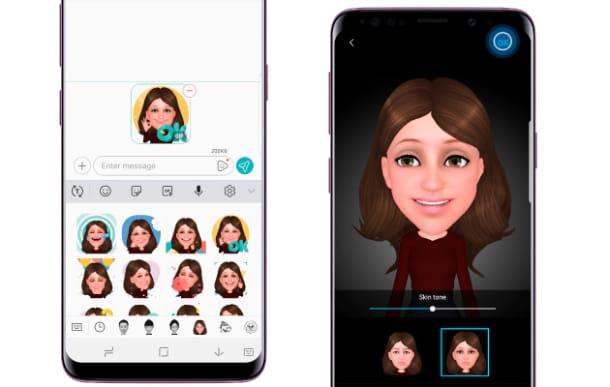
Le système d'exploitation du robot vert, Android, fournit un nombre infini de façons différentes de créer emoji. Selon l'appareil que vous utilisez, vous avez la possibilité de créer un visage souriant à partir de zéro directement à partir de l'appareil photo. Alternativement, vous pouvez toujours utiliser une fonction Gboard par défaut, le clavier Google préinstallé sur de nombreux appareils Android ou des applications tierces. Compte tenu de la variété (parfois presque dispersée) de ces derniers, je recommanderai ceux qui me semblent les plus valables. Voici tous les détails.
Fonction par défaut
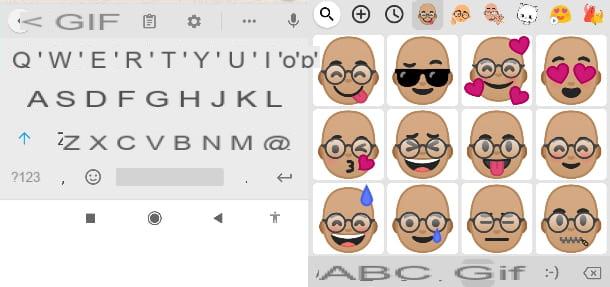
Vous devez savoir que Gboard, le clavier virtuel que vous utilisez probablement déjà sur votre smartphone pour saisir du texte dans les champs à remplir, dispose d'une fonctionnalité qui vous permet de créer des emojis en fonction de votre visage, ou de celui d'autres personnes, de manière immédiate et intuitive. Je vais vous expliquer tout de suite comment faire cela directement sur WhatsApp. Assurez-vous d'abord, cependant, que Gboard est mis à jour vers la dernière version disponible.
Alors démarrez WhatsApp et ouvrez n'importe quel chat. À ce stade, appuyez sur champ pour remplir le texte, pour appeler le clavier Gboard (s'il n'apparaît pas immédiatement, appuyez sur l'icône de Tastiera à gauche, dans le champ de compilation avec la mention écrire un message).
Appuyez ensuite sur leautocollant souriant en haut à gauche du clavier (à côté de l'icône GIF), appuyez sur l'élément Mini-ajout (l'icône de Smiley) et dirigez l'appareil photo vers le visage sur lequel vous souhaitez créer un emoji. Enfin, prenez la photo en appuyant sur bouton spécial situé en bas.
Sélectionnez maintenant le style de l'avatar que vous préférez, en appuyant sur son avant-première et, d'ici, cliquez sur le bouton Sauverau fond.
Pour utiliser les emojis ainsi créés sur WhatsApp, il suffit d'appeler le clavier Gboard et d'appuyer sur l'icône duautocollant souriant (le même que vous avez initialement tapé pour les créer).
Je signale également que certains Téléphone intelligent Samsung vous permettent de créer des emojis basés sur les visages des personnes directement à partir de l'appareil photo, en utilisant une fonction appelée Emoji AR. Vérifiez immédiatement si ce dernier est disponible sur votre appareil : pour cela, il suffit d'appuyer sur l'icône Caméra que vous trouvez dans le Écran d'accueil et vérifiez si la voix est disponible Emoji AR, en haut.
Appuyez ensuite sur l'élément en question et appuyez sur l'élément Créer des Emoji personnalisés. À ce stade, encadrez le visage que vous souhaitez créer un emoji, prenez la photo et sélectionnez un genre d'avatar en appuyant sur ceux disponibles, puis appuyez sur le bouton Avanti. Vous pourrez personnaliser les autres détails de l'emoji (comme les cheveux et le teint). Une fois ces étapes terminées, appuyez sur le bouton OK de conclure.
Pour utiliser les emojis que vous venez de créer, appelez le clavier sur WhatsApp, appuyez sur l'icône de emoji en bas du clavier, puis appuyez sur l'icône duautocollant en haut du clavier (vous le trouvez à côté de celui du emoji) et appuyez suravant-première de ce que vous préférez, pour l'insérer directement dans le message. Simple, non ?
Bitmoji
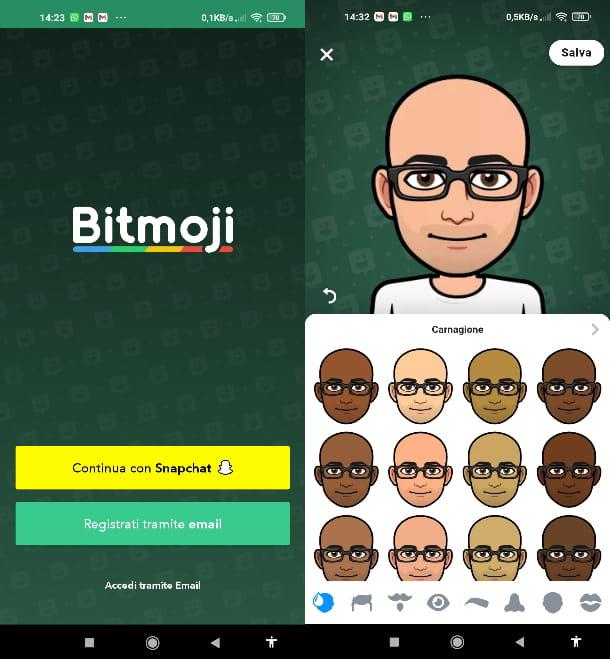
En ce qui concerne les emojis personnalisés, l'une des meilleures applications tierces que vous pouvez envisager est sans aucun doute Bitmoji. Ce dernier est entièrement gratuit (ne nécessite qu'une seule inscription) et offre une incroyable variété de solutions et d'outils pour créer des emojis, même à partir d'un vrai visage. Les emojis ainsi créés seront ensuite intégrés au clavier de l'appareil et pourront être envoyés à WhatsApp sous forme d'autocollants.
Télécharger Bitmoji est un vrai jeu d'enfant, il vous suffit d'ouvrir la page de l'application sur le Play Store et d'appuyer sur le bouton Installer. Sinon, si les services de Google ne sont pas disponibles sur votre téléphone, recherchez Bitmoji sur les magasins alternatifs pour Android. Une fois l'application téléchargée et installée, ouvrez-la et appuyez sur le bouton Inscrivez-vous par courriel (si vous avez un compte Snapchat, appuyez plutôt sur le bouton Continuer avec Snapchat et entrez le mot de passe et l'e-mail de votre profil).
Entrez ensuite le de data de votre anniversaire et appuyez sur le bouton Continue; puis tapez un Adresse e-mail valableune Mot de passe et enfin, appuyez sur le bouton Inscription.
Super, maintenant commencez à créer votre avatar en choisissant d'abord le genre d'appartenance et en appuyant sur le relatif icône. Après cela, appuyez sur le bouton Continue pour passer à l'appareil photo et prendre une photo du visage sur lequel vous souhaitez baser les emojis que vous allez créer.
Après avoir terminé cette étape, vous pouvez commencer à modifier les différentes caractéristiques (cheveux, forme du visage, bouche, yeux, nez, etc.) de votre avatar, en appuyant sur le bouton prévisualisations en bas de l'écran et en tapant de temps en temps sur les icônes des différents détails que vous souhaitez modifier. Lorsque vous êtes satisfait de votre travail, cliquez sur le bouton Sauver, en haut à gauche, pour conclure cette phase.
À ce stade, vous pouvez également choisir un tenue, en appuyant sur prévisualisations vers le bas; une fois terminé, appuyez sur le bouton Sauver placé au sommet. Parfait! vous venez de faire tout ce qu'il y avait à faire pour créer votre propre avatar.
Commencez maintenant WhatsApp, ouvrez-en un bavarder et appuyez sur l'icône Tastiera Nous avons mis en place un contrôle de gestion innovatif et une stratégie d'achat centralisée, basée sur l'utilisation d’un software sur une plate-forme online,obtenant en moins de deux mois de baisser le food cost de XNUMX% à XNUMX% pour s’établir en moins d'un an, à XNUMX% sur le prix de vente moyen des repas. champ de compilation avec le libellé écrire un message (si vous voyez une icône emoji au lieu du clavier à ce stade, n'appuyez sur rien).
Dans le clavier qui vient d'être affiché à l'écran, appuyez ensuite sur l'icône duemoji, ci-dessous, à côté du barre d'espace, et enfin appuyez sur l'icône de visage souriant dans la bulle de dialogue carrée.
Voici donc votre avatar dans de nombreuses situations différentes : appuyez sur l'aperçu de celui que vous préférez pour l'insérer immédiatement dans un message.
Éditeur d'émojis
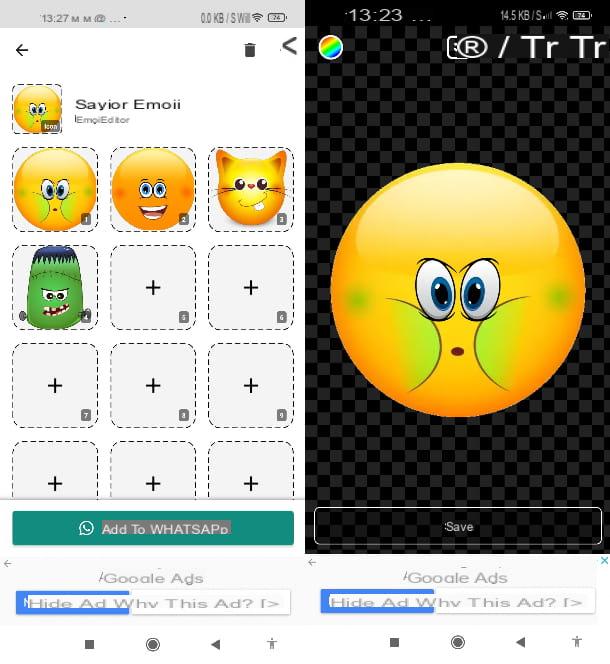
Comment dites-vous? Les solutions que j'ai proposées précédemment ne vous satisfont pas assez et vous aimeriez essayer autre chose ? Très bien, dans ce cas je te conseille alors, Éditeur d'émojis. C'est une application gratuite simple et complète (avec quelques bannières publicitaires), qui vous permettra de créer vos propres emojis personnalisés à 360 degrés.
Pour télécharger l'application, il vous suffit d'ouvrir la page correspondante du Play Store et d'appuyer sur le bouton Installer (vérifiez également si l'application est disponible sur des magasins alternatifs si Google n'est pas disponible sur votre téléphone). Une fois le téléchargement terminé, ouvrez l'application et appuyez sur le bouton Nouveau paquet. Tapez ensuite un nom pour la série de nouveaux emojis que vous avez l'intention de créer et appuyez sur le bouton OK.
A ce stade, pour créer les emojis, il suffit d'appuyer sur les différents caselle vous voyez (vous pouvez créer jusqu'à 30 smileys). Vous pouvez ensuite sélectionner les différentes fonctionnalités des emoji (forme, couleur, expression) en appuyant sur l'icône duautocollant souriant en haut à droite. Une fois votre création terminée, cliquez sur le bouton Sauver, vers le bas. Répétez ces étapes pour chaque boîte, puis pour chaque emoji que vous créez.
Enfin, pour déplacer les smileys que vous avez préparés directement dans WhatsApp (sous forme de stickers), appuyez sur le bouton Ajouter à WhatsApp sur l'écran principal de l'application (celui avec les cases) et c'est tout. Vous pouvez également partager vos créations en cliquant suricône en haut à droite (à côté de celui de panier) et en appuyant sur la nom du contact WhatsApp auquel vous souhaitez les envoyer.
Pour utiliser les emojis sur WhatsApp, ouvrez une conversation et appuyez sur l'icône duemoji dans le champ de compilation avec la mention écrire un message (clique sur leemoji à côté de ce libellé si vous le voyez). Ensuite, appuyez sur leautocollant en bas à droite et appuyez suremoji en haut du clavier (à côté de celui du tasse de café).
Maintenant, vous pouvez voir tous les emojis que vous avez créés avec l'application que j'ai suggérée. Choisissez celui que vous préférez et appuyez sur son aperçu pour l'insérer dans les messages.
Comment créer des emojis pour WhatsApp : iPhone
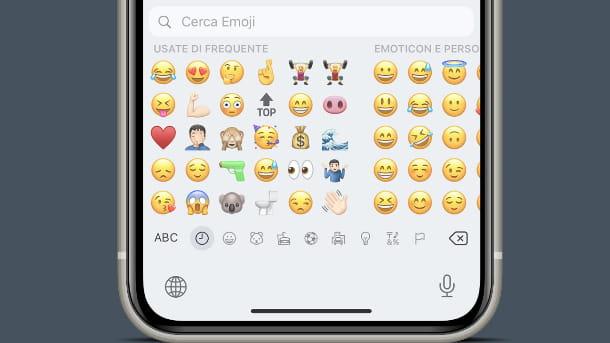
Dans les prochains chapitres je vous expliquerai comment créer des emojis pour WhatsApp sur un iPhone. Vous devez savoir que les appareils Apple ont une fonctionnalité par défaut qui vous permet de créer de jolis emojis de style dessin animé à partir d'un visage. Il s'agit de la Memoji. Il existe également des applications tierces pour créer des emojis personnalisés qui valent la peine d'être envisagées. C'est tout!
Fonction par défaut
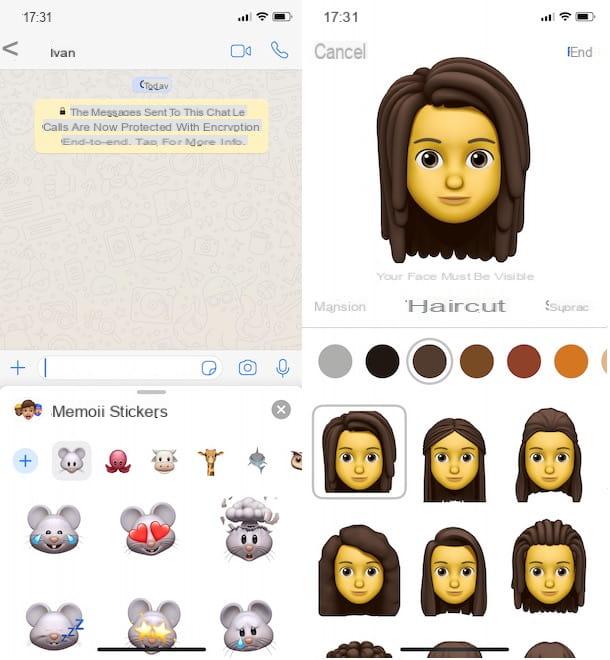
Avant de vous parler en détail de Memoji, je dois vous informer que la fonction n'est disponible qu'à partir d'appareils mis à jour au moins pour iOS 13. Aussi sur Coques iPhone X et modèles ultérieurs, Memoji peut également être animé. Ceci dit, je vous informe qu'il est possible de créer un Memoji directement depuis WhatsApp.
Pour cela, lancez la fameuse application de messagerie et ouvrez un chat. Appuyez donc sur le champ de compilation, pour appeler le clavier iOS et appuyez sur l'icône duemoji en bas à gauche, puis appuyez sur l'icône duregarder.
Appuyez ensuite sur l'icône ..., pour ouvrir l'onglet Autocollants mémoji. Dans ce dernier, appuyez à nouveau sur l'icône ... et, à partir de là, appuyez sur l'élément Nouveau Memoji. Maintenant, vous pouvez créer votre nouvel avatar en sélectionnant son teint, ses yeux, son nez, sa bouche etc, en appuyant pour chaque caractéristique sur l'aperçu affiché à l'écran (les différentes fonctionnalités sont indiquées sous forme d'onglets et en faites glisser votre doigt parmi ceux disponibles pour commencer à en éditer un de temps en temps). Lorsque vous avez terminé vos modifications, appuyez simplement sur le bouton Fins.
Après cela, vous trouverez toujours le Memoji que vous avez créé en accédant à l'onglet Autocollants mémoji du clavier virtuel par défaut de votre téléphone, de la manière que j'ai indiqué ci-dessus (au fur et à mesure que vous les utilisez, vous les trouverez également dans le récent, celui avec l'icône deregarder). Donc? Êtes-vous satisfait du Memoji que vous avez créé ? Comment dites-vous? Souhaitez-vous en savoir encore plus sur cette fonctionnalité et les autres façons de créer des Memoji sur iPhone ? Pas de problème, lisez mon tutoriel dédié au sujet.
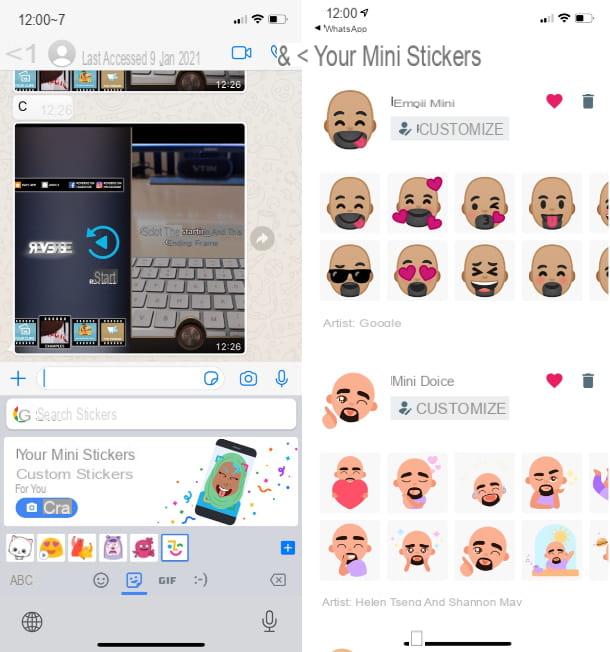
De plus, je vous informe que si vous utilisez Gboard sur iPhone, le clavier Google dont je vous ai parlé plus tôt dans le chapitre dédié aux appareils Android, vous avez la possibilité de créer des emojis personnalisés même sur le smartphone Apple.
Pour cela, cliquez sur champ de compilation du nouveau message directement dans WhatsApp, puis, rappelle Gboard à l'écran (voir ici si vous ne savez pas comment remplacer le clavier par défaut) et appuyez sur leemoji situé en bas (à côté du barre d'espace).
Ensuite, cliquez sur leautocollant souriant en bas et, à partir de là, appuyez sur le bouton Créer sous la rubrique Vos mini autocollants. Ensuite, dirigez l'appareil photo vers le visage sur lequel vous souhaitez créer un emoji, appuyez sur le bouton bouton en bas pour prendre la photo et, enfin, choisissez le style de l'avatar que vous préférez, en tapant sur son avant-première.
Désormais, pour utiliser ces emojis, il suffit d'ouvrir l'onglet autocollant en appuyant sur l'icône emoji que vous trouvez dans le clavier Gboard en bas, près du barre d'espace.
Bitmoji
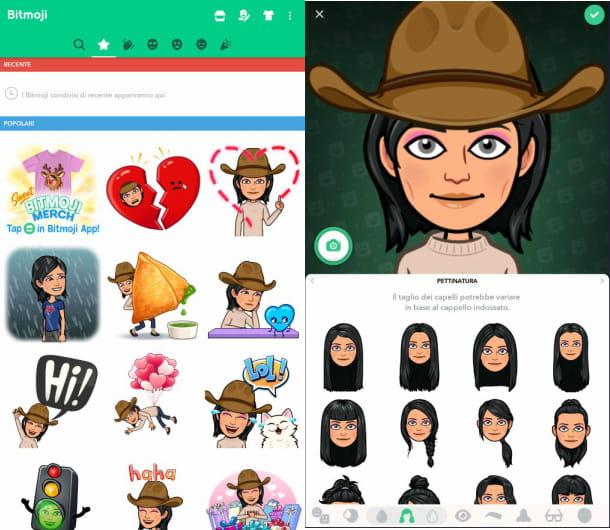
Bitmoji, l'application gratuite pour créer des emojis même à partir de votre propre visage dont je vous ai parlé plus tôt dans le chapitre sur Android, est également disponible sur les appareils iOS. Pour le télécharger, ouvrez la page officielle de l'application sur l'App Store, appuyez sur le bouton Obtenir/Installer et vérifiez votre identité avec Identifiant du visage, toucher ID o mot de passe dell'ID Apple (si nécessaire).
Une fois ces étapes terminées, ouvrez Bitmoji et appuyez sur le bouton Inscrivez-vous par courriel (si vous avez un compte Snapchat, appuyez sur le bouton Continuer avec Snapchat et entrez les informations de connexion de votre profil). Une fois que vous avez tapé un Adresse e-mail valable et un Mot de passe dans le bon champs.
Si vous souhaitez que l'avatar que vous créez soit intégré au clavier iOS, cliquez sur l'élément Autres réglages. Ensuite, appuyez sur l'élément Claviers et appuyez sur les deux commutateurs vous voyez à côté des éléments Bitmoji e Autoriser l'accès complet enfin, pour les activer, appuyez sur le bouton permettre.
Je vous préviens cependant : cette fonction peut être préjudiciable à la vie privée, car les claviers tiers peuvent potentiellement enregistrer tout ce qui est tapé dessus. Il n'y a pas de doutes particuliers sur la bonne foi des développeurs Bitmoji, mais je déconseille toujours d'utiliser des claviers non officiels ; essayez donc d'utiliser cette fonctionnalité uniquement si cela est strictement nécessaire et, si possible, désactivez le clavier Bitmoji une fois que vous avez envoyé les emojis personnalisés qui vous intéressent.
À ce stade, pour continuer les étapes de création d'avatar, suivez simplement les instructions que je vous ai données dans le chapitre de l'application sur Android, car cette dernière est similaire dans son homologue iOS. Une fois l'avatar créé, une fois que vous l'avez enregistré, quittez Bitmoji et ouvrez WhatsApp.
Pour utiliser les emojis basés sur l'avatar que vous venez de créer, ouvrez l'un des chats présents dans WhatsApp, appuyez sur champ de compilation, pour afficher le clavier iOS par défaut à l'écran et appuyez sur le globe que vous trouvez en bas à gauche. Voici donc que vous pourrez voir tous les emojis générés automatiquement avec Bitmoji. Pratique, vous ne trouvez pas ?
Créateur de Moji
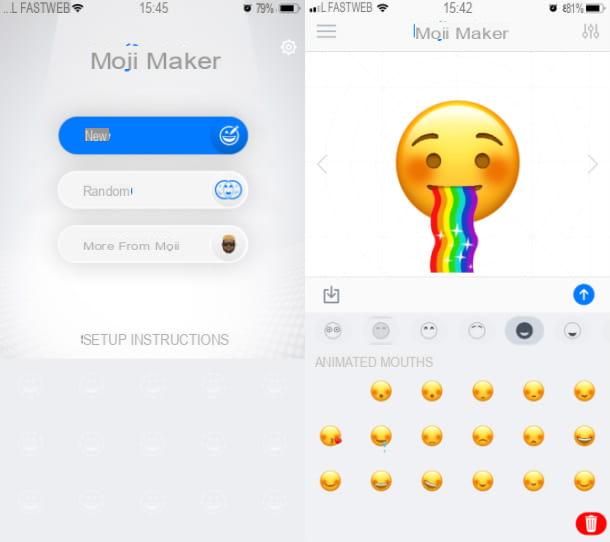
Si vous êtes intéressé par d'autres applications de création d'emoji, Créateur de Moji c'est peut-être juste pour toi. L'application en question est complètement libre (inclut certaines publicités ; la version sans publicité avec diverses fonctionnalités supplémentaires est disponible pour 9,99€ par semaine), simple d'utilisation et, en plus, il dispose d'un éditeur vraiment complet avec de nombreuses possibilités de personnalisation.
Pour installer Moji Maker sur votre appareil, visitez la page de l'application sur l'App Store. Puis démarrez-le et appuyez sur le bouton OK Suivant trois fois de suite, pour sauter l'introduction. Enfin, appuyez sur l'icône de X placé en haut à gauche.
Pour créer un emoji, appuyez simplement sur le bouton Nouveau dans l'écran principal de l'application et choisissez entre les différentes options de personnalisation en appuyant sur prévisualisations présent en bas de l'écran (les différentes catégories de personnalisation sont affichées en gris, appuyez sur chacune d'elles pour vous consacrer à un aspect différent de temps en temps).
Lorsque vous avez terminé le processus de création, appuyez sur l'icône de flèche pointant vers le bas à gauche (au-dessus des différentes options de personnalisation) et appuyez sur le bouton Enregistrer l'image. Les emojis seront ensuite enregistrés dans la galerie de votre appareil, que vous pouvez ouvrir avec l'application photo.
Pour utiliser les emoji sur WhatsApp, démarrez la célèbre application de messagerie, ouvrez-en une bavarder et appuyez sur champ de compilation, pour appeler le clavier iOS. Appuyez ensuite sur l'icône de caméra, à gauche, à côté de celui du microfono. Appuyez ensuite suravant-première emoji dans le dossier photo et l'insérer dans le message que vous composez.
Fait! Vous pouvez désormais partager votre création, sous forme de photo (donc pas d'emojis ou de stickers) avec vos contacts, content ?
Comment faire des emojis pour WhatsApp : PC
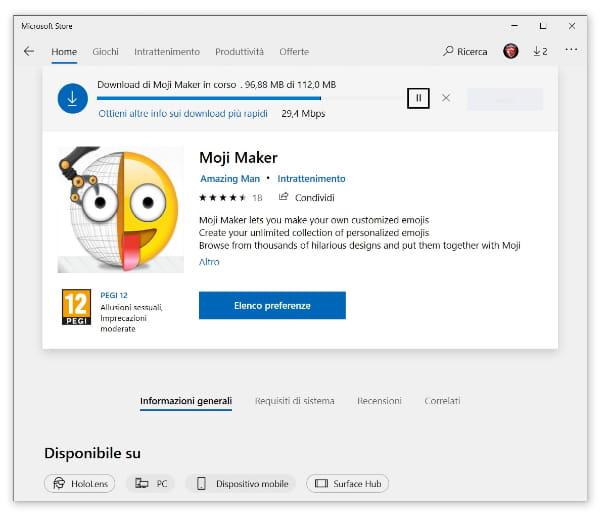
Hé bien oui! Vous avez bien lu le titre de ce chapitre : il est possible de faire à partir de zéro emoji directement par vous-même PC sous Windows. Comment? Simple, il suffit d'utiliser l'application Créateur de Moji qui est très similaire à celui dont je vous ai parlé dans le chapitre précédent consacré à l'iPhone.
Il s'agit en fait d'une application gratuite pratique qui permet de créer des emojis à l'aide d'un éditeur décidément très complet. Plus tard, vous pouvez télécharger dans PNG vos créations et transférez-les plus tard sur votre téléphone pour les partager sur WhatsApp sous forme d'images.
Pour télécharger l'application dont je parle, ouvrez la page correspondante du Microsoft Store, appuyez sur le bouton Installer, acceptez l'ouverture du Store et appuyez à nouveau sur le bouton Installer.
Une fois le téléchargement terminé, ouvrez l'application, appuyez sur le bouton CRÉER UN NOUVEAU DOSSIER, en haut et commencez à personnaliser vos emoji en appuyant sur les icônes de catégories de fonctionnalités (yeux, cheveux, barbe et ainsi de suite) que vous trouvez en bas, en appuyant sur l'aperçu de chacun et en l'appliquant sur l'image au centre.
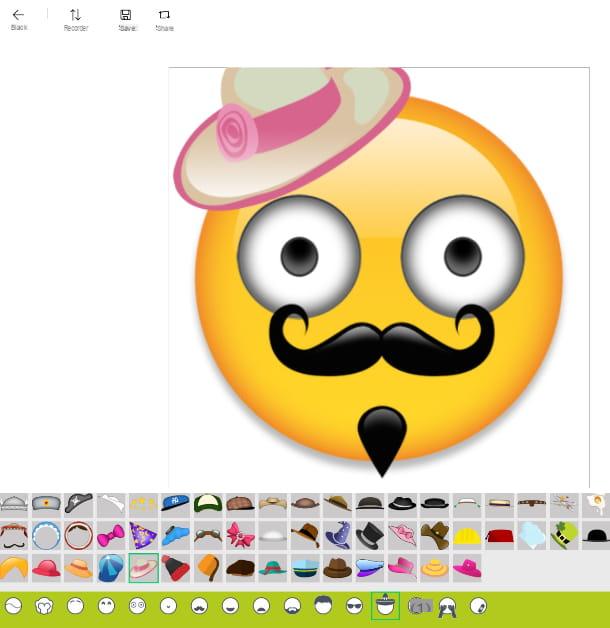
Lorsque vous êtes satisfait de votre création, appuyez sur l'article Economisez, en haut à gauche, et dans la fenêtre qui s'ouvre, tapez un nom pour les emoji, puis appuyez sur le bouton Sauver.
Vous pouvez maintenant envoyer l'image en tant qu'image à l'aide de WhatsApp pour PC ou smartphone, en transférant le fichier .png sur votre appareil. Tu vois comme c'était facile ?


























